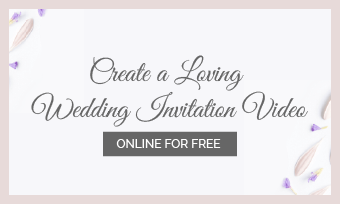听说过搅拌机吗?这是计算机图形中使用的开源3D应用程序。它在视频游戏角色艺术家和动画制造商中非常受欢迎,可用于运动图形部分中的运动跟踪,索具,渲染和其他艺术形式。自1998年以来,该工具一直存在,并由Blender Foundation管理。该工具的设计目的是为动画计算机图形世界提供升降机。从事物的外观来看,它就是这样做的。
使用3D文本搅拌机简单;您只需要应用正确的键即可。即使这样,在某些情况下,人们发现很难使用此软件。因此,我们花时间详细介绍了如何使用Blender Text 3D软件工具创建3D文本的分步指南。阅读。

预习
爆炸新闻
使用此模板

预习
科学新闻
使用此模板
如何用搅拌机创建3D文本
步骤1
添加文本 - 从键盘上添加“ shift + a”。将出现一个下拉菜单,然后选择“文本”选项。继续并将您的文本添加到提供的空间中。
第2步
完成填充文本后,单击键盘上的选项卡以更改对象模型。以下是您打算使用搅拌机的少数键和功能。
1.旋转:Hotkey R. 2.比例尺大小:HOTKEY S 3.选择:左键单击4. pan:Shift + Midder Mouse按钮5.移动:轴 +右键单击并拖动以移动对象6.旋转视图:鼠标中心按钮并移动鼠标。
步骤3
现在该选择您的文本了。选择文本,然后单击“选项卡”以移动以激活文本模式。必须键入apiaries一词后,单击“选项卡”以将其转换为对象。确保您移至网格线的中心。
第4步
执行3D排除。选择排除物,并为此提供所需的值。确保排除文本所需的高度。您仍然可以通过选择最大化选项并将其升级点击来最大化窗口。您还可以在键盘上按CTRL向上箭头和向下箭头,以降低并增加值。
步骤5
移至X轴上,在旋转选项上移动,并输入90°值。自动,文本现在应更改其方向。
步骤6
在正面的左图,单击字体,然后单击“文件夹”符号。
步骤7
在完成文本的右字体后,在左面板上使用右字体,请使用两个选项中的任何一个:斜角和级别,以塑造文本的所有角落。但是,仅当文本中的形状太多时才这样做。
步骤8
添加分辨率。在文本的角落添加光滑的半径和弯曲度。现在,按键盘上的Alt +C将文本内容更改为网格。完成此操作后,效果适用于所有面,线和多个点。同样,有望更改对象模式进行编辑。
步骤9
将屏幕放在编辑模式下,选择您的首选文本,然后单击“ W”键,然后选择“删除双打”。
步骤10
在“漫射窗口”窗口上,单击兰伯特旁边的选项以及散布下方。将出现一个颜色窗口;从那里挑选。
搅拌机中的3D文本:您需要知道的一切!
创建3D文本的一种更简单的方法
即使上面列出了Blender 3D文本教程,该软件的新手也可能很难遵循(事实,这并不是那么容易)。但是我们将向您展示另一种选择:一种更简单的方法来实现它。
这是我们介绍的地方FlexClip:世界上最常用的视频和图像编辑工具之一。它也是为视频创建3D文本的绝佳工具。它有丰富的字体,易于使用的界面:一键将正常文本变成3D文本,优雅文本动画。因此,保留自己在Blender 3D文本上正确的压力;改用FlexClip。

FlexClip的3D文本效果
底线
事实证明,3D文本是吸引观众注意力的最佳方法之一。您需要做的就是获取正确的工具。FlexClip旨在为您提供表达艺术能力的便利和机会。试试看呢如果您觉得这篇文章很有帮助,请分享,以便其他人受益。